
Créer, modifier et supprimer des listes de lecture dans Apple Music sur le Web
Vous pouvez créer des listes de lecture pour différentes ambiances et pour organiser les chansons par thème.
Les listes de lecture que vous créez sont assorties de l’icône Liste de lecture ![]() .
.
Les listes de lecture collaboratives, sous macOS 14.3, iOS 17.3, iPadOS 17.3 ou toute version ultérieure, sont identifiées par l’icône de collaboration ![]() à côté de leur nom.
à côté de leur nom.
Créer une liste de lecture avec des chansons
Accédez à music.apple.com/ca?l=fr
 .
.Cliquez sur Accueil, Nouveautés ou n’importe quelle option sous Bibliothèque dans la barre latérale pour afficher les chansons que vous voulez ajouter à une liste de lecture.
Placez le pointeur sur une chanson, cliquez sur
 , choisissez Ajouter à la liste de lecture, puis choisissez Nouvelle liste de lecture.
, choisissez Ajouter à la liste de lecture, puis choisissez Nouvelle liste de lecture.Modifiez le nom de la liste de lecture, puis appuyez sur Retour.
La nouvelle liste de lecture apparaît dans la barre latérale, sous Listes de lecture.
Ajouter des éléments à une liste de lecture existante
Accédez à music.apple.com/ca?l=fr
 .
.Cliquez sur Accueil, Nouveautés ou n’importe quelle option sous Bibliothèque dans la barre latérale pour afficher la musique que vous voulez ajouter à votre liste de lecture.
Pour ajouter des éléments à une liste de lecture, effectuez l’une des opérations suivantes :
Où que vous soyez dans votre bibliothèque musicale, faites glisser un ou plusieurs éléments sur une liste de lecture dans la barre latérale.
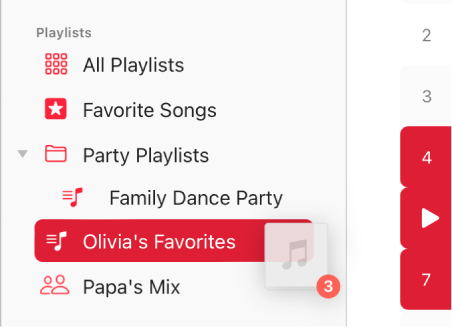
Placez le pointeur sur une chanson ou un album, cliquez sur
 , choisissez Ajouter à la liste de lecture, puis choisissez une liste de lecture.
, choisissez Ajouter à la liste de lecture, puis choisissez une liste de lecture.Faites défiler la liste de lecture vers le bas jusqu’à Chansons suggérées, puis cliquez sur
 .
.Pour écouter un extrait de la chanson, cliquez sur
 sur la couverture d’album. Cliquez sur Actualiser si vous voulez afficher plus de suggestions.
sur la couverture d’album. Cliquez sur Actualiser si vous voulez afficher plus de suggestions.
Modifier une liste de lecture
Accédez à music.apple.com/ca?l=fr
 .
.Sélectionnez une liste de lecture dans la barre latérale, puis effectuez l’une des opérations suivantes :
Renommer la liste de lecture : Cliquez sur
 , choisissez Modifier, puis entrez un nouveau nom.
, choisissez Modifier, puis entrez un nouveau nom.Vous ne pouvez renommer une liste de lecture collaborative (sous macOS 14.3, iOS 17.3, iPadOS 17.3 ou toute version ultérieure) que si vous en êtes l’hôte. Vous devez le faire à partir de l’app Musique sur votre appareil. Pour ouvrir l’app directement à partir d’Apple Music sur le Web, il vous suffit de cliquer sur le lien en bas à gauche de la fenêtre.
Afficher (ou masquer) la liste de lecture de votre profil Apple Music : Cliquez sur
 , choisissez Modifier, puis sélectionnez (ou désélectionnez) « Afficher sur mon profil et dans les recherches ».
, choisissez Modifier, puis sélectionnez (ou désélectionnez) « Afficher sur mon profil et dans les recherches ».Vous ne pouvez modifier ce réglage pour une liste de lecture collaborative (sous macOS 14.3, iOS 17.3, iPadOS 17.3 ou toute version ultérieure) que si vous en êtes l’hôte. Vous devez le faire à partir de l’app Musique sur votre appareil. Pour ouvrir l’app directement à partir d’Apple Music sur le Web, il vous suffit de cliquer sur le lien en bas à gauche de la fenêtre.
Supprimer un élément : Cliquez sur
 pour l’élément, puis choisissez Supprimer de la liste de lecture.
pour l’élément, puis choisissez Supprimer de la liste de lecture.Si la chanson supprimée est déjà dans votre bibliothèque, la supprimer d’une liste de lecture ne la retirera pas de votre bibliothèque ou de votre appareil de stockage.
Ajouter une chanson suggérée à la liste de lecture : Sous Chansons suggérées (vous devrez peut-être faire défiler la page vers le bas), cliquez sur
 .
.Pour écouter un extrait de la chanson, cliquez sur
 sur la couverture d’album. Cliquez sur Actualiser si vous voulez afficher plus de suggestions.
sur la couverture d’album. Cliquez sur Actualiser si vous voulez afficher plus de suggestions.
Supprimer une liste de lecture
Si vous supprimez une liste de lecture, les chansons qui la composaient demeurent dans votre bibliothèque et sur votre ordinateur. Lorsque vous supprimez une liste de lecture collaborative, la collaboration se termine pour vous (ou pour tout le monde si vous êtes l’hôte) et la liste de lecture est supprimée de votre bibliothèque.
Accédez à music.apple.com/ca?l=fr
 .
.Sélectionnez une liste de lecture dans la barre latérale.
Cliquez sur
 en haut de la fenêtre, puis choisissez Supprimer de la bibliothèque.
en haut de la fenêtre, puis choisissez Supprimer de la bibliothèque.
Si vous avez l’app Musique ou iTunes sur votre ordinateur ou votre appareil, vous pouvez faire bien plus avec les listes de lecture, par exemple créer une liste de lecture intelligente automatiquement mise à jour selon des critères que vous choisissez, ou une liste de lecture Genius comportant des chansons de votre bibliothèque similaires à celle sélectionnée. Vous pouvez également collaborer à une liste de lecture avec d’autres utilisateurs (sous macOS 14.3, iOS 17.3, iPadOS 17.3 ou toute version ultérieure). Pour ouvrir l’app directement à partir d’Apple Music sur le Web, il vous suffit de cliquer sur le lien en bas à gauche de la fenêtre.